ビデオを見ることは、おそらくコンピュータ上で行うべきみんなのお気に入りのことです。 今日の世界で最も利用されている形式のコンテンツと言われています。 我々が今日手に入れる何百ものフォーマットと高品質のビデオで、それはまだ問題がないというわけではありません。 途切れやぎくしゃくしたビデオ、ビデオの遅れ、ピクセル化されたビデオ、ぼやけたビデオなどのビデオを再生するときには、さまざまな問題が発生する可能性があります。
このブログ記事では、ブラウザで動画を再生しているときに発生する「プレーヤの読み込みエラー:再生可能なソースが見つかりません」という問題に対処します。 エラーの原因とそれを解決するためのいくつかの効果的な解決策について説明します。 ここで説明されている解決策は、従うのがとても簡単なので読んでください。
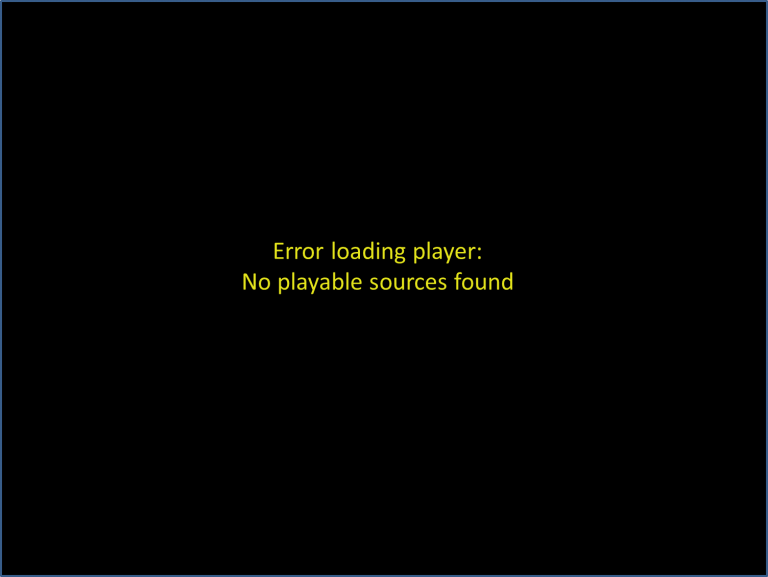
溶液 1: Adobe Flash Playerを再インストールします
これは、「プレーヤのロードエラー:再生可能なソースが見つかりません」というエラーに対する最も簡単な修正方法です。 最初のステップとして、Adobe Flash Playerをアンインストールしてから、最新バージョンのAdobe Flashをダウンロードします。 インストールプロセスを完了してブラウザを再起動してください。 次に、再生しようとしていたビデオファイルを再生してみます。 これは問題を解決するのに役立ちます.
溶液 2: ブラウザキャッシュを消去する
エラーのもう1つの理由は、キャッシュのオーバーフローです。 この問題は、以下の手順でキャッシュをクリアすることで解決できます。.
- 最初のステップとして、Google Chromeを開き、右上隅にある3つの垂直方向の点をクリックします
- 次にクリック More Tools > Clear browsing data
- ‘次の項目を最初から消去する’を選択し、’キャッシュされた画像とファイル’と’Cookieとその他のサイトデータ’がオンになっていることを確認します。.
これで、キャッシュとブラウジングデータはすべて消去されます。 そしてこれはあなたがエラーを修正するのに役立つはずです。 そうでない場合は、次の手順に進みます。.
溶液 3: 設定に例外を追加する
Adobe Flashのセキュリティ設定によってビデオの再生が停止されている場合も、上記のエラーが表示されることがあります。 これは再生しようとしているファイルに例外を追加することで解決できます。 これは一時的な回避策ですが、時間が限られている場合に役立ちます.
- Chromeを開いてをクリックします Menu アイコン
- クリック Settings > Advanced Settings
- 次にをクリックします Privacy tab そして選択 Content Settings
- Flash機能の下に、動画の再生に問題があるWebページのアドレスを貼り付けます。
- 行った変更を保存してビデオファイルを再生してみます
これにより、「プレーヤの読み込みエラー:再生可能なソースが見つかりません」というエラーを解決できます。 そうでない場合は、次の手順に進みます。.
溶液 4: セーフモードを使用する
最近インストールされたサードパーティのアプリやブラウザの拡張機能など、最近の変更によりエラーが発生している可能性があります。 これが実際に理由であるかどうかを調べるために、あなたはネットワーキングオプションでセーフモードを使うことができます.
- この設定を入力するには、をクリックしてください Windows + R 開くためのキー Run
- それからタイプ ‘msconfig’ そしてOkを押す
- 下 Boot tab, 選択する Safe Boot そしてボックスをチェック ‘Network’
クリック Ok ネットワークを有効にしてシステムをセーフモードで起動する。 セーフモード(ネットワークあり)でビデオを正常に再生できる場合は、通常モードでもう一度試してください。 それがうまくいったら、セーフモードは問題を解決しました。
それでもファイルの再生に問題がある場合は、ログインアイテムまたはブラウザの拡張機能に問題があることを示しています。それらをさらに分析する必要があります.
を使用してMP4ファイルを修復Remo Repair MOV
ブラウザ関連のビデオの問題は別です。 あなたのシステムにあるMP4ファイルを再生するときにもエラーに直面するかもしれません。 ビデオファイルを再生/編集している間の遅い動作、オーディオラグの問題、同期していないビデオ、スローモーションビデオ、オーディオなし、コンピュータのクラッシュはすべてMP4ファイルの破損の症状です。
これらの問題はすべて、Remo Repair MOVと呼ばれるツールを使用して修復できます。 MP4ファイルを修復するだけでなく、MOVファイルを修復するのにも使用できます。 リンクを参照してください Windows Media Playerで再生されないMP4ファイルを解決する. このツールを使用する利点は、元のビデオがそのまま保たれることです。 元のビデオには一切変更が加えられません。
多くの場合、VLCでビデオを再生すると修復ツールが組み込まれているため、ビデオの問題を解決できます。 しかし、VLCがあなたのファイルを修復できない場合は、再度Remo Repairが良い解決策です。 ここでMP4の問題を再生していないVLCを解決する方法を学ぶ.
